Як зменшити гучність у Zoom, Google Meet і Microsoft Teams

Програми для відеодзвінків стали найважливішою частиною віддаленої роботи та навчання. Досліджуйте, як зменшити гучність у Zoom, Google Meet та Microsoft Teams.
Хоча створення соціальних плагінів, плагінів WordPress і віджетів чату для платформи Messenger, сторінки Facebook та ідентифікатора профілю є обов’язковим, знайти їх непросто. Більшість плагінів приховані, навіть якщо використовуються спеціальні URL-адреси.
Тому ми пропонуємо для вас невеликий посібник, який допоможе вам знайти профіль Facebook, ідентифікатор сторінки та цифровий ідентифікатор фотографії Facebook.
Як знайти ідентифікатор сторінки Facebook?
Щоб знайти ідентифікатор сторінки Facebook, можна використовувати сторонні веб-сайти, але це складно та займає багато часу. Тому тут ми пропонуємо простий спосіб знайти ідентифікатор сторінки Facebook, ідентифікатор профілю та ідентифікатор фотографії.
Як знайти ідентифікатор сторінки Facebook
Крок 1 : Відкрийте сторінку Facebook особи чи компанії, ідентифікатор якої ви хочете знайти у своєму браузері.
Щоб пояснити речі, ми використовуємо сторінку нашої компанії у Facebook.
Крок 2 : Далі клацніть правою кнопкою миші зображення профілю та виберіть опцію Копіювати адресу посилання з контекстного меню.
Крок 3 : Вставте це посилання в блокнот або будь-який текстовий файл, воно виглядатиме так:
Наприклад: https://www.facebook.com/221310147884143/photos/1518328424848969/
Цифри, виділені жирним шрифтом, – це цифровий ідентифікатор сторінки Facebook, який ви можете використовувати у віджетах чату або для пошуку сторінки Facebook. Щоб перевірити, введіть facebook.com/221310147884143 – ви будете перенаправлені на сторінку Facebook особи/компанії, якій вона належить.
Хіба це було не просто? Але якщо зображення профілю особи захищено, ви не зможете клацнути правою кнопкою миші.
Тому нижче ми пояснюємо альтернативні способи знайти ідентифікатор сторінки за зображенням заблокованого профілю.
Читайте також: -
FacexWorm: розширення для Chrome, яке використовує Facebook Messenger... Шкідливе розширення Chrome знову набирає обертів. Цього разу орієнтовано на Facebook Messenger і додатки для торгівлі криптовалютою. Читайте далі...
Як знайти ідентифікатор сторінки Facebook, якщо зображення профілю охороняється?
Якщо захист зображення профілю ввімкнено, виконайте наведені нижче кроки, щоб знайти ідентифікатор сторінки:
1. У своєму браузері відкрийте сторінку Facebook, для якої ви шукаєте ідентифікатор сторінки.
2. Тепер, коли ви перебуваєте на домашній сторінці, клацніть правою кнопкою миші на порожньому місці та у контекстному меню виберіть «Переглянути джерело сторінки».
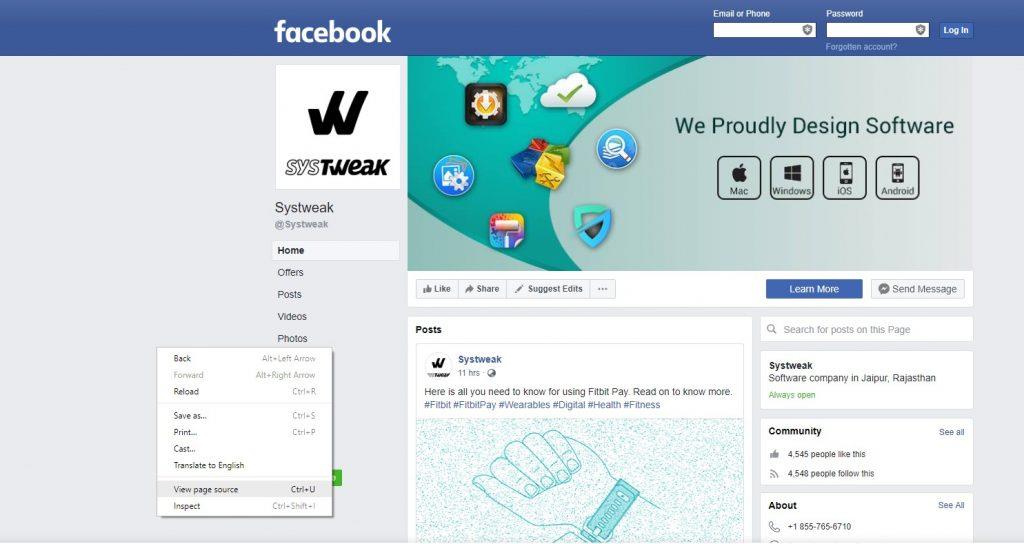 3. Тепер знайдіть entity_id для цього натисніть ctrl+f ( у Windows ) або command+f (на Mac) і введіть entity_id у вікні пошуку .
3. Тепер знайдіть entity_id для цього натисніть ctrl+f ( у Windows ) або command+f (на Mac) і введіть entity_id у вікні пошуку .
Entity_id — ідентифікатор профілю, ось він: 221310147884143.
Використовуючи ці кроки, ви можете легко знайти ідентифікатор сторінки Facebook будь-кого з увімкненим захистом зображення або без нього.
Як отримати ідентифікатор фотографії у Facebook?
Тепер, коли ми знаємо, як отримати ідентифікатор профілю, давайте дізнаємося, як отримати ідентифікатор фотографії для будь-якої фотографії Facebook.
Для цього відкрийте зображення та скопіюйте його посилання, яке з’явиться в адресному рядку.
Подобається: https://www.facebook.com/Systweak/photos/a.221310184550806/1518328424848969/?type=1&theatre
Цифри, виділені жирним шрифтом, є ідентифікатором конкретної фотографії зображення. Щоб перевірити та побачити, на яку фотографію вказує, просто введіть: facebook.com/221310184550806.
Ці прості кроки допоможуть вам знайти ідентифікатор із фотографією та ідентифікатор профілю Facebook. Тепер давайте підемо далі і дізнаємося, чим корисний цифровий ідентифікатор Facebook.
Використання цифрового ідентифікатора Facebook
Коли у вас є цифровий профіль та ідентифікатор фотографії будь-якого профілю Facebook, ви можете безпосередньо відвідати сторінку користувачів. Крім того, можна побачити приховані фотографії окремих людей, якщо немає доданого охоронця, вони загальнодоступні, і людина позначена на них.
Для цього використовуйте числовий ідентифікатор Facebook, який ми отримали за допомогою попередніх кроків.
1. Тепер скопіюйте і вставте посилання www.facebook.com/search/facebook_id/photos-of/, щоб знайти загальнодоступні фотографії цілі з тегами.
Примітка. Замініть facebook_id цифровими цифрами ідентифікатора профілю.
2. Використовуючи числовий ідентифікатор, ви можете знайти профіль особи, навіть якщо встановлено «Не показувати в результатах пошуку».
Використовуйте: www.facebook.com/fb.com/numeric-id
Як fb.com/221310147884143 замініть числовий ідентифікатор на цифри.
Ці кроки допоможуть вам знайти цілі загальнодоступні, фотографії з тегами та здійснити пошук у профілі, навіть якщо налаштовано показ у результатах пошуку.
Необхідно прочитати: -
Як завантажити Google, Facebook і Twitter... Злом даних і скандали – це все, про що ми чуємо! Ось короткий посібник із завантаження копії...
Сподіваюся, вам сподобалася стаття, якщо у вас є якісь пропозиції, будь ласка, повідомте нам. Ваші коментарі та відгуки цінні для нас, оскільки вони допомагають нам покращувати та писати те, що очікують від нас наші користувачі.
Програми для відеодзвінків стали найважливішою частиною віддаленої роботи та навчання. Досліджуйте, як зменшити гучність у Zoom, Google Meet та Microsoft Teams.
Дізнайтеся, як налаштувати мобільну точку доступу в Windows 10. Цей посібник надає детальне пояснення процесу з урахуванням безпеки та ефективного використання.
Досліджуйте, як налаштувати налаштування конфіденційності в Windows 10 для забезпечення безпеки ваших персональних даних.
Дізнайтеся, як заборонити людям позначати вас у Facebook та захистити свою конфіденційність. Простий покроковий посібник для безпеки у соцмережах.
Пам’ятаєте часи, коли Bluetooth був проблемою? Тепер ви можете ефективно обмінюватися файлами через Windows 10 за допомогою Bluetooth. Дізнайтеся, як це зробити швидко і легко.
Ось посібник про те, як змінити тему, кольори та інші елементи в Windows 11, щоб створити чудовий робочий стіл.
Детальна інструкція про те, як завантажити Google Meet на ваш ПК, Mac або Chromebook для зручного використання.
Детальний огляд процесу налаштування VPN в Windows 10 для безпечного та анонімного Інтернет-серфінгу.
Ось як ви можете отримати максимальну віддачу від Microsoft Rewards для Windows, Xbox, Mobile, покупок і багато іншого.
Оскільки продуктивність і доступність бездротових периферійних пристроїв продовжують зростати, Bluetooth стає все більш поширеною функцією на ПК з Windows. Досліджуйте, як підключити та використовувати Bluetooth.








